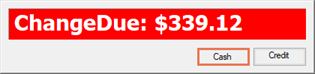- Ascend 데스크톱에서 보기 메뉴 > 계정에서 구매 > 계정 관리 를 선택하고 고객을 두 번 클릭합니다.
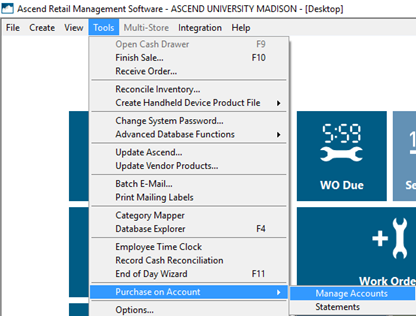
또는
고객 기록에서 계정 관리 버튼을 클릭합니다.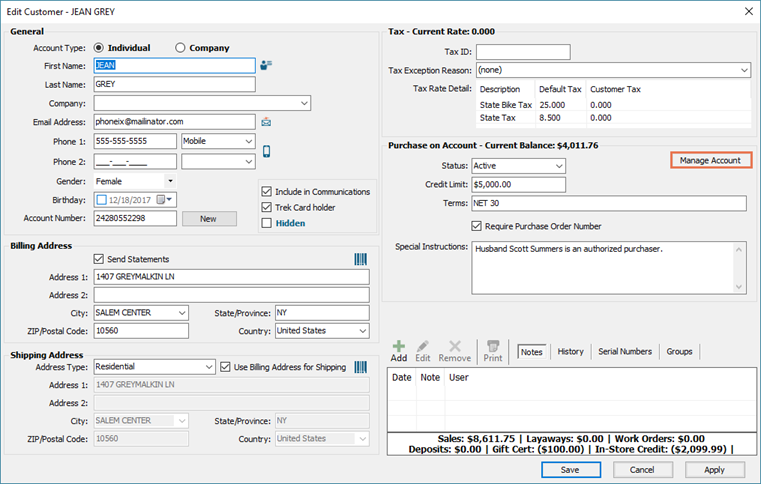
- 가운데 도구 모음에서 거래에 결제를 적용하는 방법을 선택합니다.
- 가장 오래된 거래에 먼저 결제 적용: 가장 오래된 미결제 거래에 자동으로 결제를 적용합니다.
-
특정 거래에 결제 적용: 거래 옆의 확인란을 선택하여 해당 거래에 결제를 적용합니다.
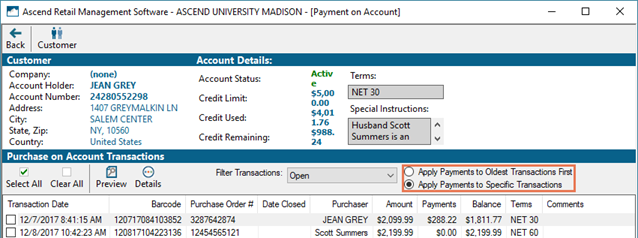
- 결제 도구 모음에서 적절한 결제 유형(예: 수표)을 클릭합니다.
- 정상적으로 결제를 처리합니다.
크레딧 메모에 초과 지불 적용하기
고객이 계정에서 초과 지불한 경우 거스름돈은 계정에서 현금 또는 크레딧 메모로만 반환할 수 있습니다. 크레딧 메모 금액은 위치 간에 공유되지 않으며 계정 내 구매에만 적용할 수 있습니다.
크레딧 메모로 환불하려면 크레딧 변경 기한 대화 상자에서 크레딧 버튼을 클릭합니다.